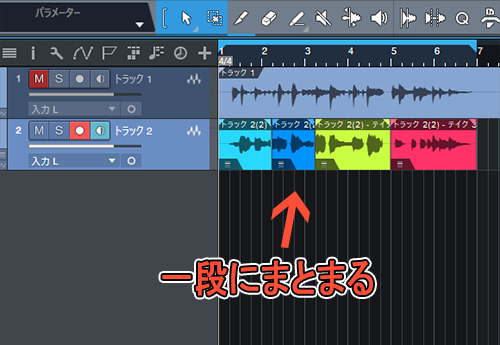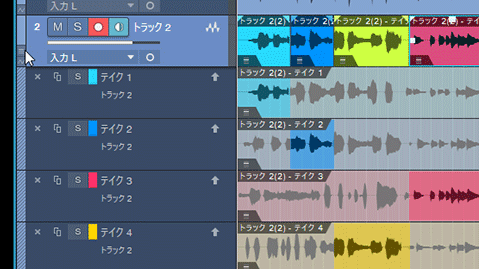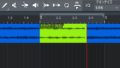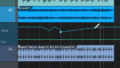テイクを録る
指定した範囲を繰り返し録音し、テイクを作成します。
まず、テイクを作るための新しいオーディオトラックを作成します。(下図ではトラック2を作成しました。)
そして、カーソルをタイムラインの上の方へもっていき、鉛筆マークになったらドラッグで範囲(繰り返し録音したい範囲)を指定します。

次に、トランスポートのループボタンを点灯させます。
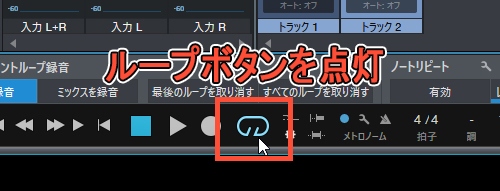
ループボタンを点灯させると、タイムラインで選択した範囲が青色に変わります。

トランスポートの歯車ボタンを点灯させます。
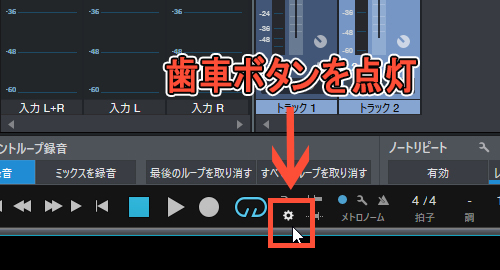
トランスポートの上にボタンが出てきますので、テイクをレイヤー化を点灯させます。となりの置換ボタンは消灯の状態にします。

録音を開始してみます。
停止するまで指定した範囲が繰り返し録音されます。
4週で停止すると、テイクが4つ出来ました。

カーソルをテイクの任意の場所(試聴確認したい場所)にもっていき、Alt(Win)/Option(Mac)キーを押すと下図のようなマークに変わり、クリックで録音結果を試聴できます。

試聴した結果、たとえばテイク2を採用したい場合、テイクの上にカーソルをもっていくと下図のようなマークに変わり、テイク2全体をドラッグして選択すれば、4つのテイクのなかでテイク2だけが再生(採用)されます。

各テイクの部分のみをドラッグで選択することもできます。

下図の場合、番号順に再生されます。

トラックの左端にあるボタンでテイクを折りたたむことができます。
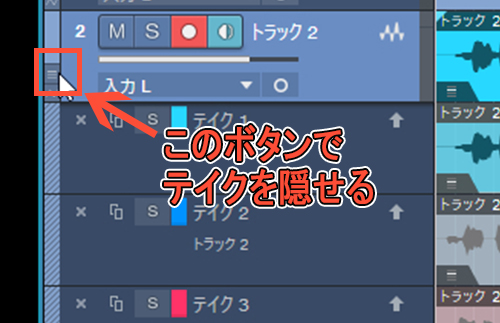
一段にまとまりました。